Kui teil on kasutamise ajal probleeme Microsofti pood Kui see jookseb pidevalt kokku või võtab palju aega selle avamiseks, saate rakenduse uuesti installida. Uuesti installides Microsofti pood ei mõjuta teie süsteemi juba installitud rakendusi.
Kiire ülevaade
- Microsoft Store'i desinstallimise põhjused
- Kuidas Microsoft Store'i rakendust uuesti installida
- Installige PowerShelli abil uuesti Microsoft Store
- Lähtestage Microsoft Store seadetest
- Alumine joon
Desinstallimise põhjused Microsofti pood
Võib-olla soovite desinstallida Microsofti pood kuna see ei tööta korralikult või te ei vaja seda Microsofti pood enam teie seadmes. Kui Microsofti pood ei tööta korralikult, sellel võivad olla järgmised põhjused:
- Puuduvad failid: Mõned failid saidilt Microsofti pood kustutatakse kogemata või pole süsteemi õigesti installitud.
- Interneti probleem: Selle põhjuseks võib olla aeglane ja ebastabiilne internet Microsofti pood ei tööta korralikult.
- Serveri probleem: Tehnilised probleemid serveri lõpus.
- Tehnilised probleemid: Mõned põhiprobleemid võivad põhjustada a Microsofti pood avamise viga.
Enne Microsoft Store'i uuesti installimist järgige neid parandusi
Kui teil on seadme avamisel või kasutamisel probleeme Microsoft Store, enne rakenduse seadmest desinstallimist saate järgida neid parandusi:
1: käivitage Windows Store'i rakenduse tõrkeotsing
Kui käivitate oma Windowsi sülearvuti tõrkeotsingu, lahendab see sellega seotud probleemid Microsofti pood . Veaotsingu käivitamiseks toimige järgmiselt.
1. samm: avage seadme sätted
Esimene samm on avada oma süsteemi sätted, otsides Seaded otsinguväljal. Teise võimalusena võite vajutada Windows + I käivitada Seaded :
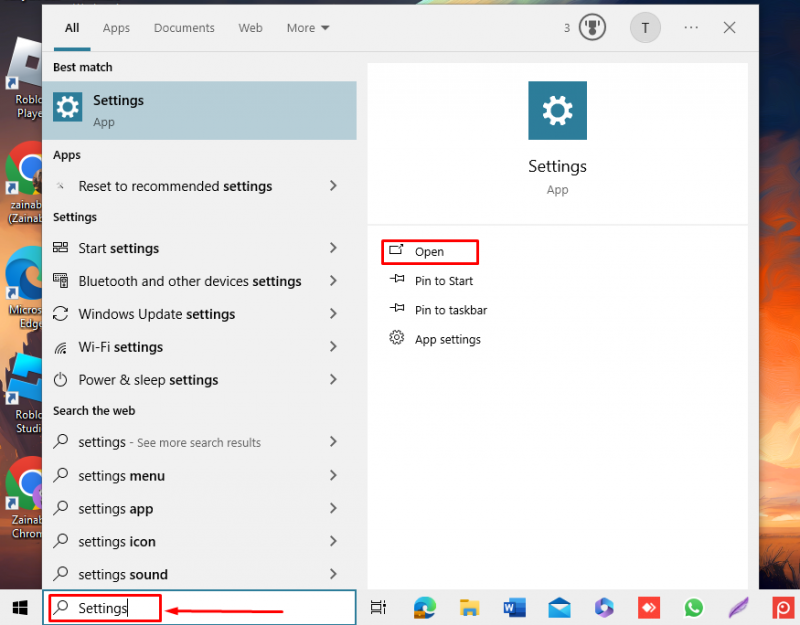
2. samm: käivitage tõrkeotsing
Kliki Värskendus ja turvalisus Windows 10 saadaolevatest valikutest ja Süsteem Windows 11 sülearvutis:
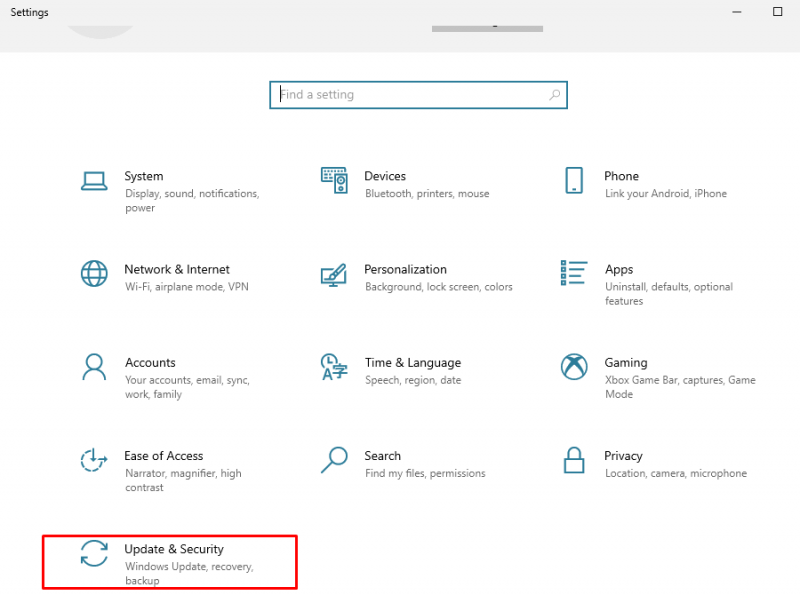
Kliki Veaotsing vasakpoolsest paneelist ja valige Täiendavad veaotsingud :
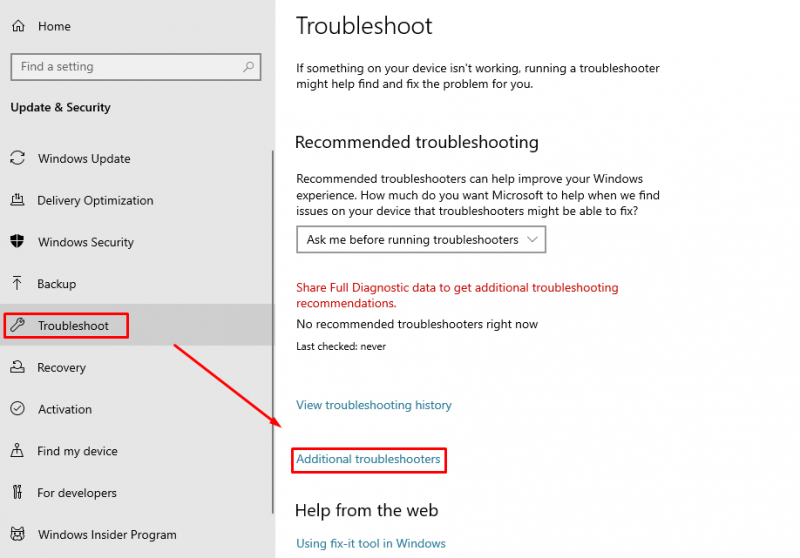
Kerige alla ja klõpsake nuppu Käivitage tõrkeotsing kõrval Windowsi poe rakendused :
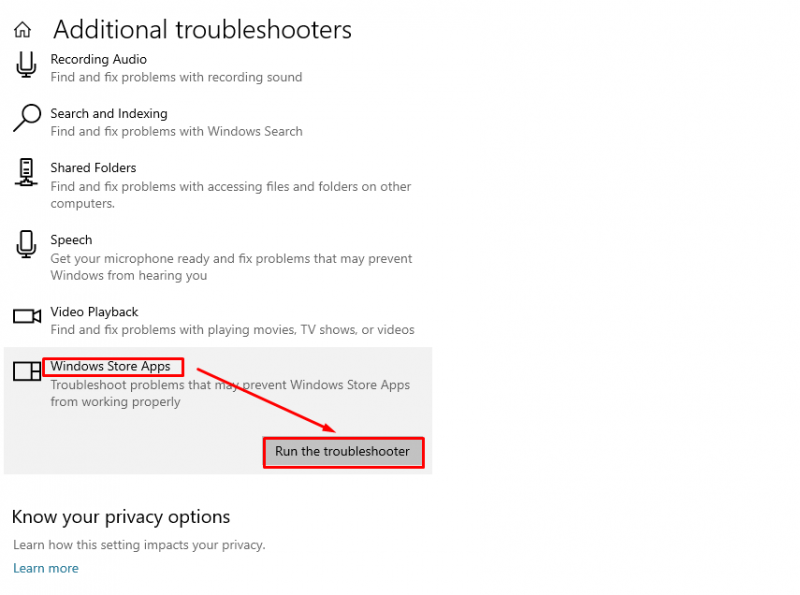
2. Parandage Microsoft Store'i rakendus
Teine lahendus on selle parandamine Microsofti pood rakendus rikutud failide eemaldamiseks sisseehitatud seadete abil järgmiste sammude abil:
1. samm: käivitage süsteemi sätted
Ava Seaded klõpsates Windowsi ikooni ja seejärel nuppu käik ikoon või Seaded valik:
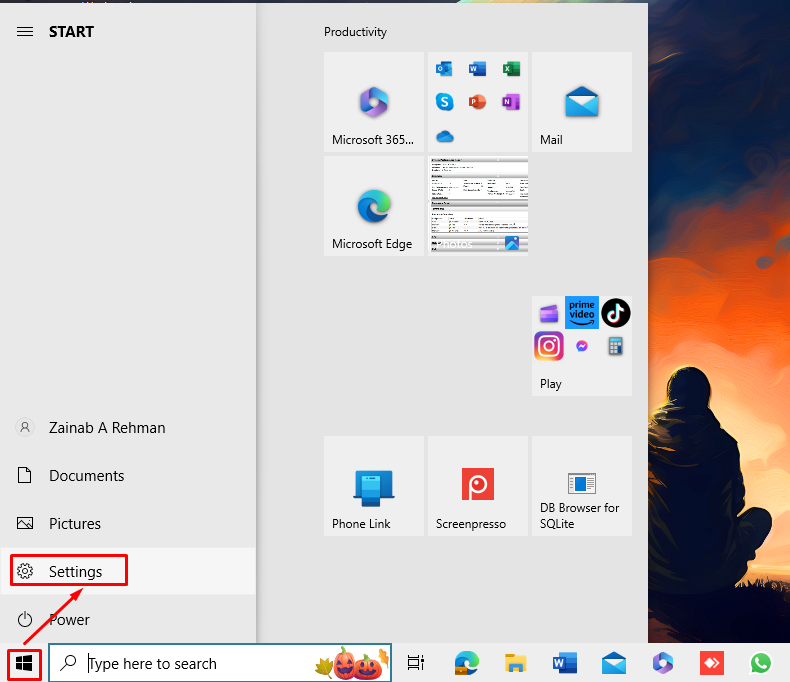
2. samm: parandage Microsoft Store
Järgmisena klõpsake nuppu Rakendused seadetes:
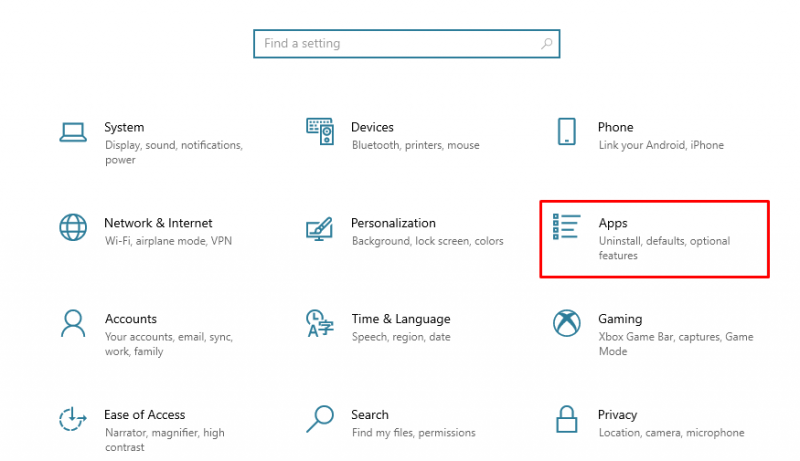
Valige vasakult küljelt Rakendused ja funktsioonid , leidke Microsofti pood rakendust paremalt ja klõpsake selle all Täpsemad valikud :
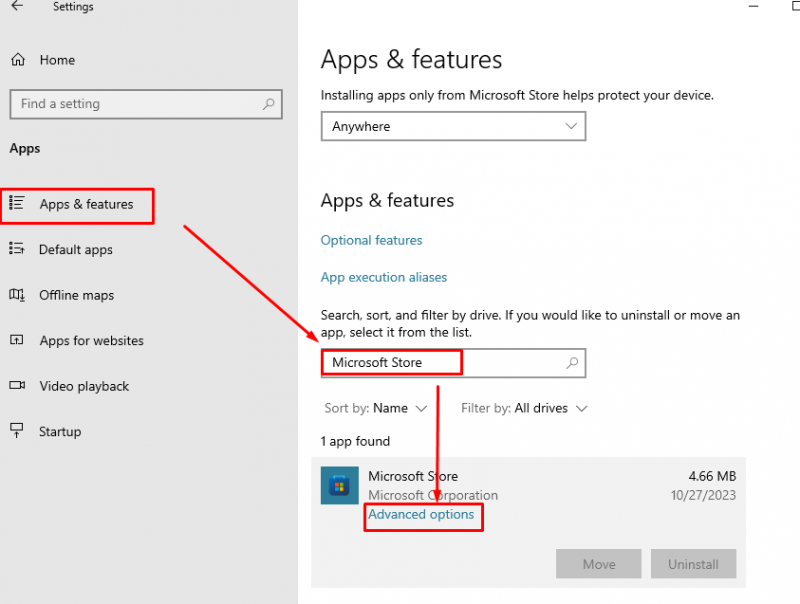
Otsige üles Remont valik ja klõpsake seda:
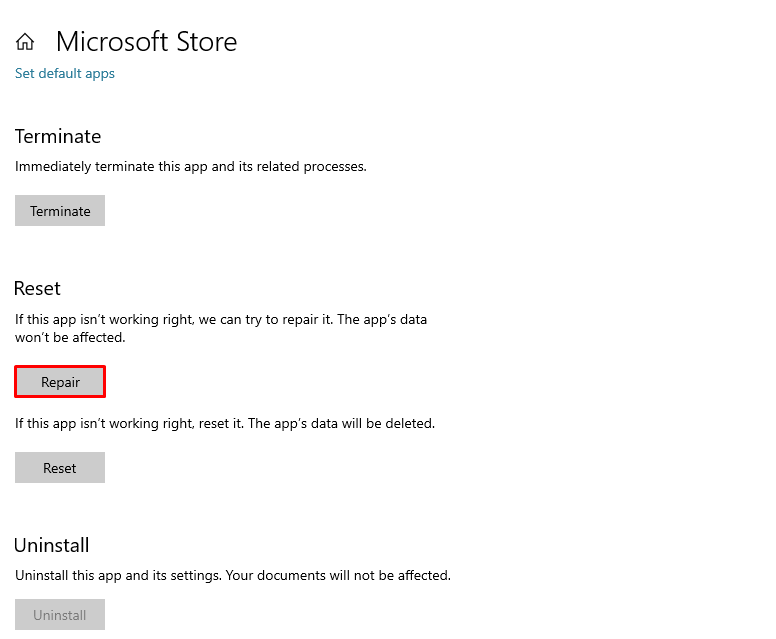
Nüüd avage Microsofti pood ja veenduge, et probleem on lahendatud.
Kuidas Microsoft Store'i rakendust uuesti installida
Kasutades Microsofti pood rakendus Windowsi sülearvutis, seisavad kasutajad silmitsi probleemidega. Selle probleemi lahendamiseks on mitu võimalust ja üks selline lahendus on uuesti installida Microsofti pood rakendus teie süsteemis. Sisseehitatud või vaikerakendusi ei saa Windowsi sülearvuti GUI-st desinstallida. Selle desinstallimiseks peate kasutama PowerShelli käske Microsofti pood või muud Windowsi sülearvutite vaikerakendused.
Järgmised on kaks võimalust selle uuesti installimiseks Microsofti pood rakendus Windowsi sülearvutis:
- 1. meetod: installige PowerShelli abil uuesti Microsoft Store
- 2. meetod: lähtestage Microsoft Store seadetest
1. Installige PowerShelli abil uuesti Microsoft Store
Windowsi sülearvutites on kahte tüüpi käsurearakendusi. Käsurida ja PowerShell . The PowerShell on Command Prompt täiustatud versioon, mis võimaldab kasutajatel oma süsteemis käskude abil muudatusi teha. Järgige allolevaid samme, et uuesti installida Microsofti pood PowerShellist:
1. samm: avage Powershell
Vajutage Windows + X menüü avamiseks ja valimiseks Windows PowerShell (administraator) :
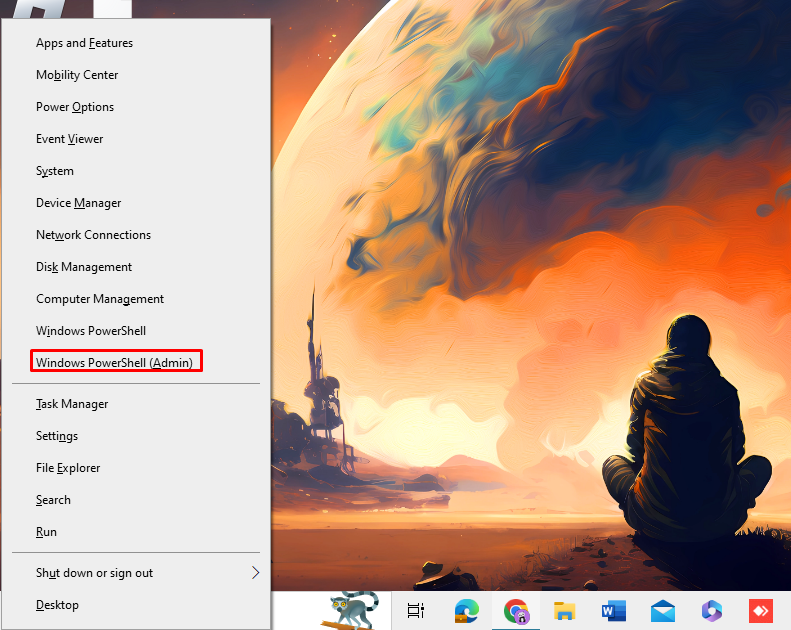
2. samm: desinstallige Microsoft Store
Kopeerige ja kleepige järgmine käsk PowerShelli ja vajutage nuppu Sisenema desinstallimiseks klaviatuurilt klahvi Microsofti pood :
Get-AppxPackage - allusers * Windows Store * | Eemalda-AppxPackage 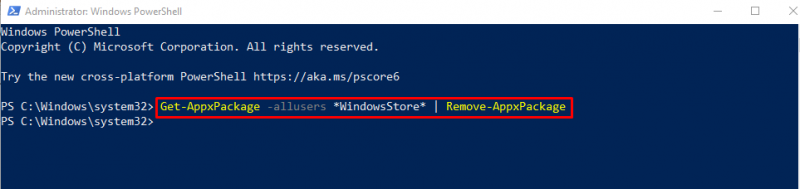
Kui otsite Microsofti pood installitud rakendustes otsinguväljalt seda enam ei kuvata.
3. samm: installige Microsoft Store uuesti
Uuesti installimiseks käivitage järgmine käsk Microsofti pood teie Windowsi sülearvutis:
Get-AppxPackage - allusers Microsoft.WindowsStore | Igaühele { Add-AppxPackage -Keela arendusrežiim -Registreeri '$ ( $_ .Installi asukoht ) \AppXManifest.xml” } 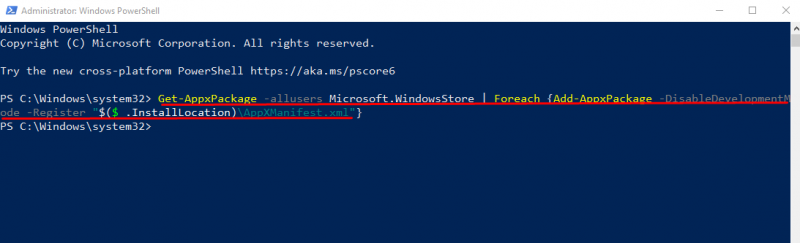
2: lähtestage Microsoft Store seadetest
Kasutajad saavad hõlpsasti navigeerida sülearvuti seadetesse ja lähtestada Microsofti pood . Kõik vahemällu salvestatud andmed kustutatakse pärast lähtestamist Microsofti pood ja see sarnaneb rakenduse uuesti installimisega. Et lähtestada Microsofti pood jaotises Seaded toimige järgmiselt.
1. samm: avage oma seadme sätted
Esimene samm on seadme seadete avamine, vajutades Windows + I klaviatuurilt , ja leida üles Rakendused valik:
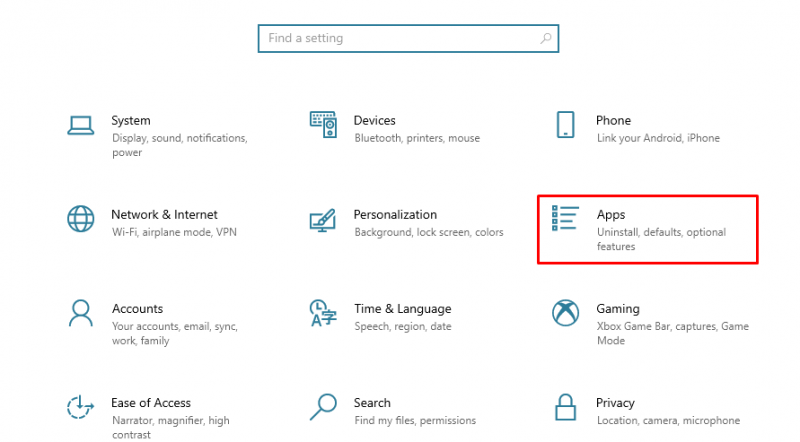
2. samm: leidke Microsoft Store'i rakendus
Aastal Rakendused jaotises klõpsake nuppu Rakendused ja funktsioonid vasakpoolsest paneelist ja otsige otsinguväljast Microsofti pood :
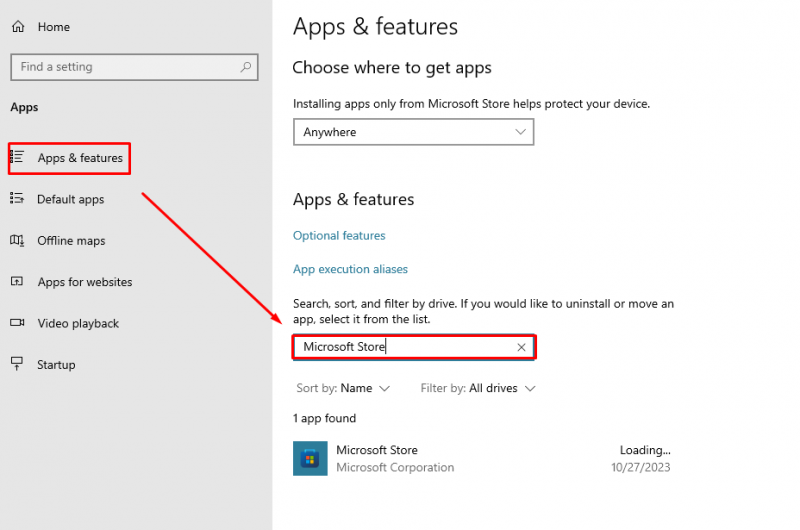
3. samm: lähtestage Microsoft Store
Kliki Täpsemad valikud all Microsofti pood selle seadete teabe avamiseks:
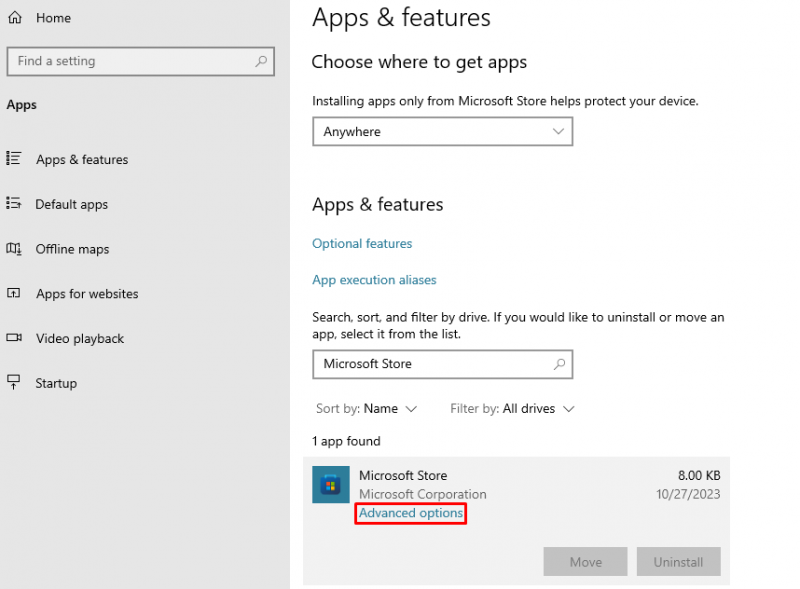
Järgmisena klõpsake nuppu Lähtesta rakenduse andmete kustutamiseks:
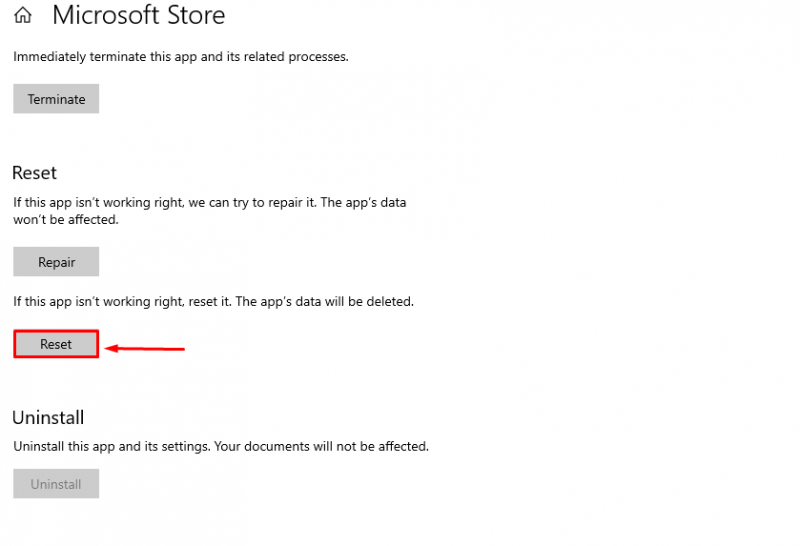
Ekraanile ilmub dialoogiboks, klõpsake nuppu Lähtesta , protsessi kinnitamiseks:
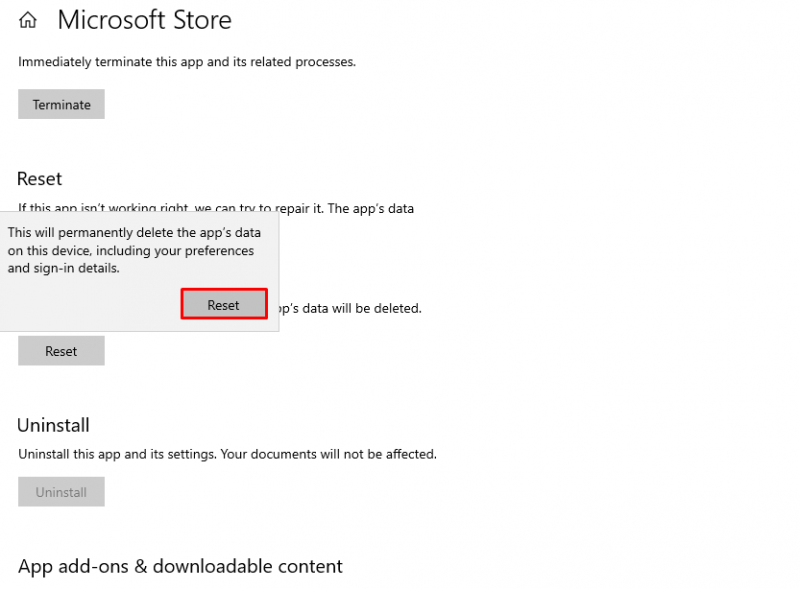
Ava Microsofti pood rakendus ja andmed kustutatakse.
Alumine joon
Microsofti pood on Windowsi sülearvutite vaikerakendus, mis võimaldab kasutajatel installida oma süsteemidele rakendusi. See on turvaline ja kasutajasõbralik rakendus, kuid mõnikord seisavad kasutajad selle kasutamisel probleeme Microsofti pood . Nende ajutistest tõrgetest, failikahjustustest ja halbadest värskendustest põhjustatud probleemide lahendamiseks saate teha rakenduse tõrkeotsingu või selle uuesti installida. Oleme arutanud kahte võimalust rakenduse uuesti installimiseks: Installige rakendus Powershellilt uuesti või Lähtestage rakendus seadetest süsteemist. Rakenduse lähtestamine sarnaneb rakenduse uuesti installimisega, kuna pärast lähtestamist kustutatakse kõik andmed.